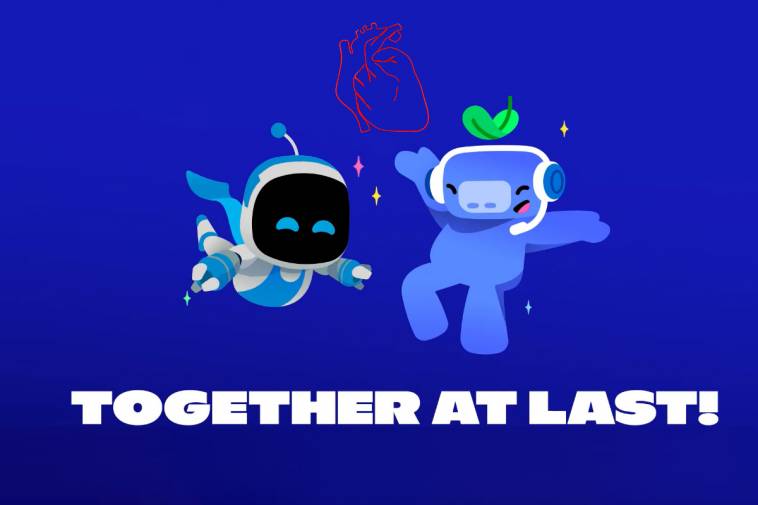Con l’aggiornamento al firmware 7.0.0 di Playstation 5 arriva finalmente la più nota piattaforma VoIP in circolazione, specie all’interno dell’ambito gaming. Discord finalmente ha ricevuto la tanto attesa integrazione con Playstation 5, permettendo a tutti i possessori della console di poter utilizzare l’infrastruttura server based invece della chat vocale con il sistema di party di Sony. Grazie alla presenza di Discord giocare a titoli cross platform con i propri amici su PC, Xbox o altro sarà più facile che mai e questo semplicemente grazie alla possibilità di collegare l’account Playstation a Discord.
Se quindi ti stai chiedendo come collegare Discord a PS5 sei capitato nella guida giusta; vediamo tutta la procedura passo passo per entrambe le modalità possibili.
Come collegare Discord a PS5: la procedura dalla console
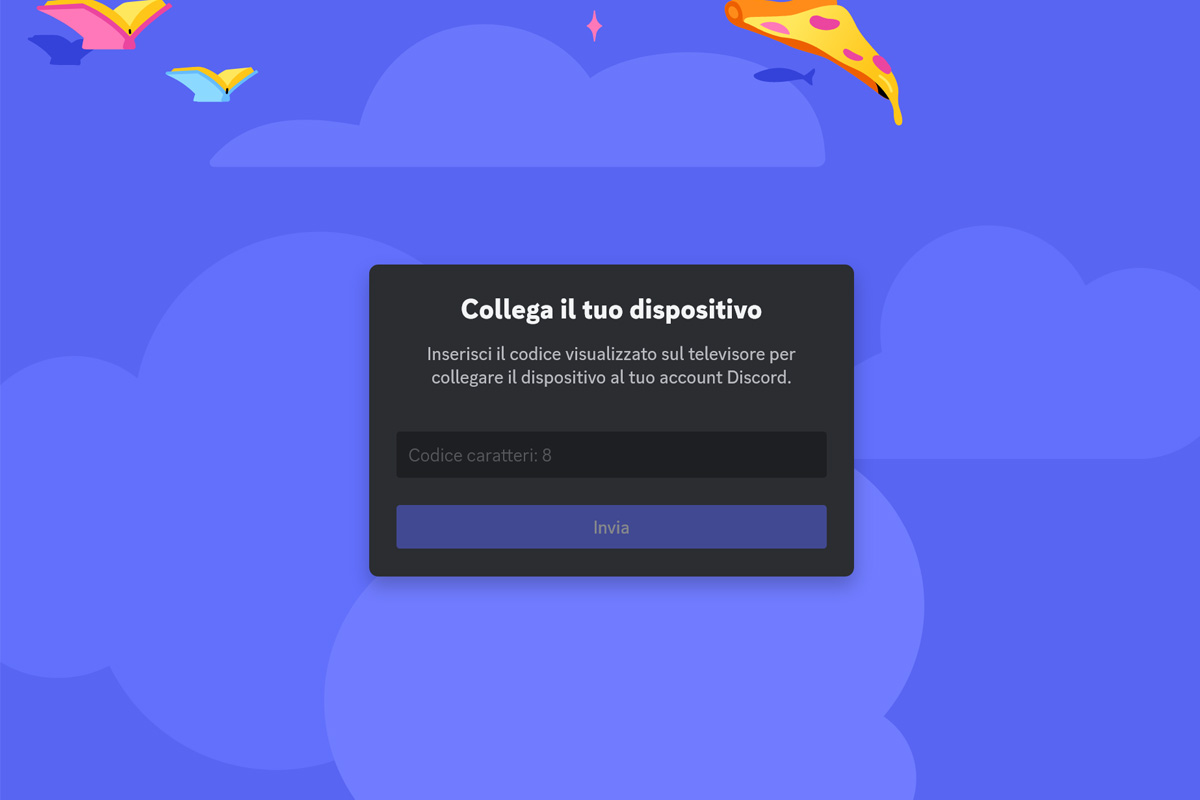
Vediamo in primis la procedura da seguire dalla console per collegare Discord a Playstation 5. Dalla schermata principale di Playstation 5 è necessario fare clic sulle impostazioni in alto a destra (l’icona a forma di ingranaggio). Dalla lista di voci è necessario poi selezionare Utenti e Account e poi fare clic sul pulsante Collega ad altri servizi per far comparire nella colonna di destra i vari servizi compatibili con Playstation 5.
Da qui è necessario semplicemente selezionare Discord per far comparire la classica schermata di sincronizzazione relativa ai prodotti Playstation. Nella parte sinistra dello schermo ci sarà il link da aprire con lo smartphone/computer mentre nella parte destra un codice identificativo per la procedura di sincronizzazione.
A questo punto non resta che dirigersi su questa pagina del sito ufficiale di Discord, effettuare il login con l’account che si vuole sincronizzare alla Playstation. Nel campo compilabile sarà necessario inserire il codice identificativo alfanumerico di cui abbiamo parlato prima et voità: il gioco è fatto!
Nota bene: se in precedenza avete già sincronizzato Discord e Playstation, magari per poter mostrare ai vostri amici sulla piattaforma i titoli con cui avete giocato ultimamente dovrete rifare la procedura.
In caso vogliate collegare un altro account Discord dovrete, semplicemente, ripetere la procedura di cui sopra facendo attenzione ad effettuare con il browser il login con l’account giusto.
Come collegare Discord a PS5: la procedura da smartphone/PC
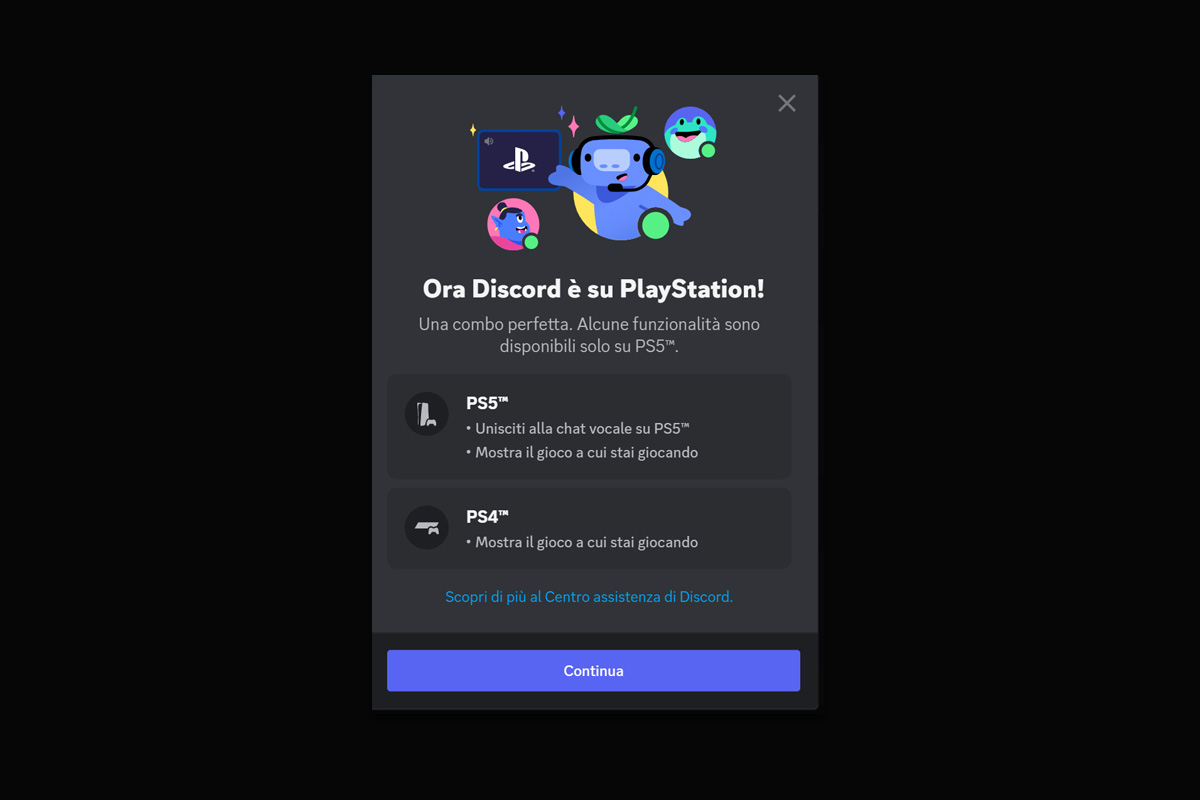
Chiaramente la procedura di sincronizzazione si può fare da ambo i lati. Se sopra abbiamo visto la procedura portata avanti attraverso l’interfaccia di Playstation 5, adesso andiamo a scoprire come eseguirla utilizzando Discord sotto forma di applicazione per PC o Smartphone.
Sincronizzare Discord a PS5 da PC
Utilizzando l’applicazione PC eseguire la sincronizzazione è molto facile. Effettuato l’accesso con l’account che si vuole sincronizzare è necessario fare clic sul pulsante impostazioni della main page, caratterizzato dal simbolo dell’ingranaggio.
Dalla colonna di sinistra a questo punto sarà necessario scegliere la voce collegamenti, all’interno della categoria impostazioni utente. Attenzione che per poter accedere a queste voci è necessario disattivare la modalità Streamer, creata appositamente per proteggere da eventuali spettatori le informazioni riservate.
Una volta aperta la tab dei collegamenti il gioco è praticamente fatto: nella parte alta della finestra saranno presenti le icone di tanti servizi diversi; tra questi basterà scegliere il logo di Playstation. In sua assenza facciamo clic sulla freccia per far comparire un maggior numero di servizi a cui attingere.
La procedura di sincronizzazione in questo caso è completamente guidata e non molto differente da quella che abbiamo visto fare dalla console.
Sincronizzare Discord a PS5 da Smartphone
Effettuare la sincronizzazione attraverso l’utilizzo dello smartphone è estremamente semplice. Le procedure sono identiche sia su Android che su iOS e prevedono semplicemente di avere l’applicazione installata e aggiornata all’ultima versione.
Aperto Discord è necessario anche qui aprire le impostazioni (il solito simbolo a forma di ingranaggio a cui si può accedere dall’home page), cercare la voce collegamenti e selezionare il simbolo di Sony Playstation.
Una volta effettuato l’accesso con il proprio account la procedura sarà da considerarsi completa.
Come funziona Discord su PS5

Una volta effettuata la sincronizzazione tra Discord e PS5 arriva il momento di capire come funziona l’applicazione sulla console Sony.
Per il momento non esiste una vera e propria app da aprire sulla console: l’integrazione viene guidata comunque dalle applicazioni di Discord presenti su computer o su smartphone.
La maniera senza dubbio più comoda per poter entrare in una chiamata Discord mentre si gioca alla Playstation prevede semplicemente l’utilizzo di un telefono cellulare. Basta selezionare il server e la stanza in cui si vuole entrare; una volta nella schermata riassuntiva della stanza è necessario fare swipe up per aprire le opzioni aggiuntive e qui selezionare la voce unisciti su Playstation.
Questo farà comparire un’ulteriore finestra in cui dovremo scegliere su quale console aprire Discord tra quelle associate all’account Playstation. Una volta entrati in chiamata da Playstation potremo modificare dall’interfaccia della console opzioni come il volume del microfono, il dispositivo di uscita audio e altro ancora. Una volta in chiamata per modificare i volumi, abbandonare la conversazione o altro ancora dovremo premere il tasto centrale del dualsense e da qui accedere alle opzioni della chiamata.
La procedura di accesso alle chiamate da PC è sostanzialmente la medesima. Una volta selezionata la stanza dove si vuole entrare è semplicemente necessario fare clic su di essa con il tasto destro del mouse e selezionare, tra le voci presenti unisciti da Playstation. Anche in questo caso comparirà a schermo la finestra trasferisci chat vocale su Playstation con la lista delle console associate all’account PSN con cui è stata effettuata la sincronizzazione.
Una volta trasferita la chat vocale il gioco sarà fatto e sarà possibile parlare con i propri amici attraverso la più popolare applicazione di messaggistica per gamer in circolazione, lasciando da parte i party chat di Playstation una volta per tutte.
Nel salutarti ti ricordiamo che se vuoi abbonarti PS Plus, ecco tutti i metodi per pagarlo meno.